사진에서 간격과 각도를 정확히 측정하고 싶습니까? GIMP의 자-도구가 바로 그 선택입니다. 이 직관적인 기능을 사용하면 그래픽의 객체 크기를 쉽게 측정하고 각도를 결정할 수 있습니다. 이어서 효과적으로 자 도구를 사용하는 방법을 단계별로 배울 것입니다.
주요 발견
GIMP의 자 도구를 사용하면:
- 객체 간의 간격을 정확히 측정할 수 있습니다
- 선 사이의 각도를 결정할 수 있습니다
- 다양한 단위 (픽셀, 밀리미터, 인치)를 선택할 수 있습니다
단계별 가이드
1. 자 도구 선택
먼저 자 도구를 활성화해야 합니다. 도구 모음에서 자처럼 보이는 아이콘으로 표시됩니다. 또는 Shift 키와 M 키를 동시에 눌러서 접근할 수 있습니다.
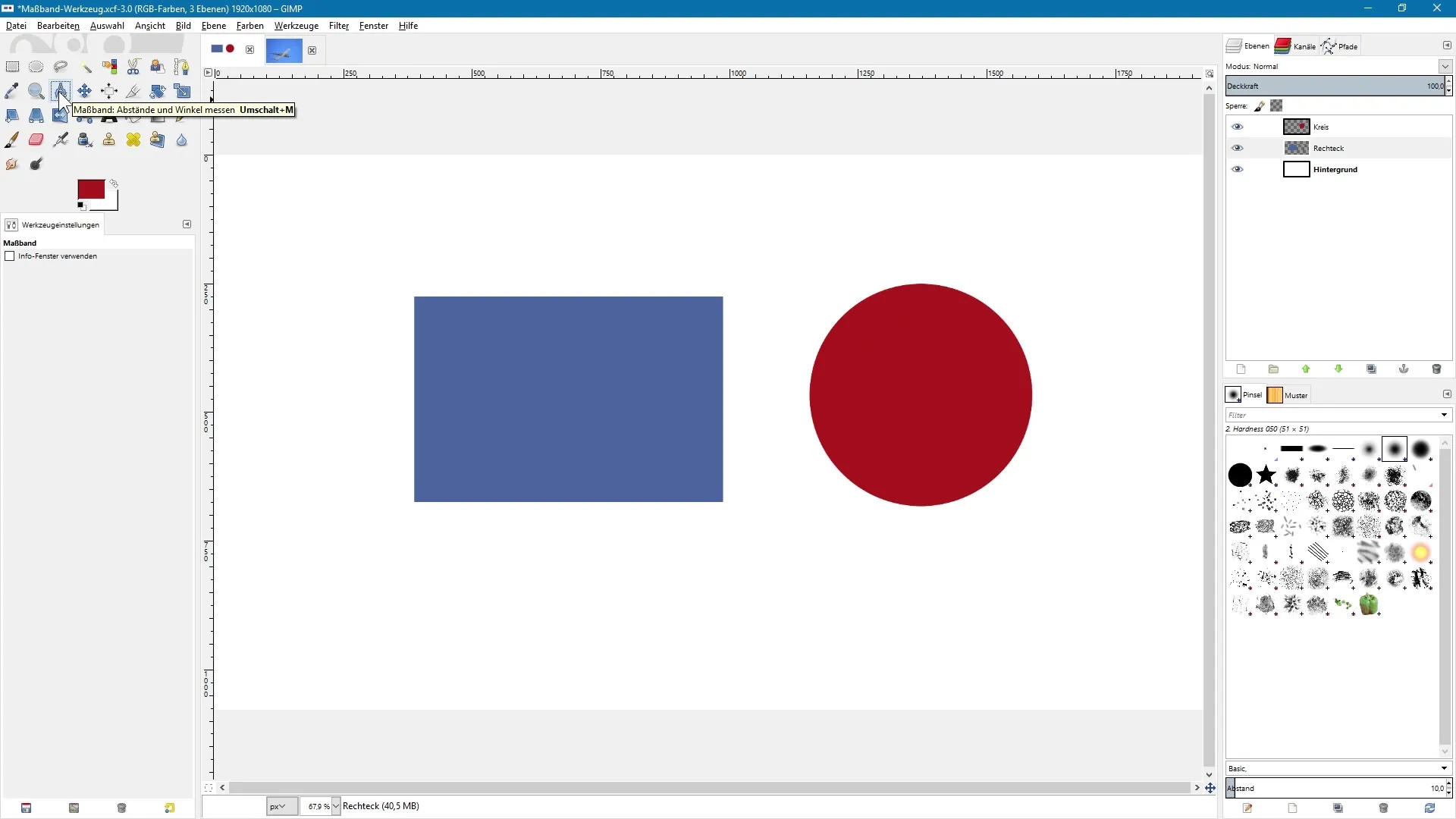
2. 정보 창 활성화
다음 단계에서 자 도구의 설정을 조정할 수 있습니다. 하나의 옵션은 정보 창을 표시하는 것입니다. 이 설정을 활성화하면 도구를 사용하는 동안 정확한 치수를 볼 수 있습니다.
3. 선형 측정 수행
측정을 수행하려면 먼저 이미지에서 한 번 클릭하십시오. 그런 다음 마우스 왼쪽 버튼을 누른 채로 원하는 목표 지점까지 선을 드래그합니다. 마우스 버튼을 놓으면 선이 고정됩니다. 표시된 대화 상자에서 이 선의 길이를 포함한 정보를 확인할 수 있습니다.
4. 객체의 너비와 높이 측정
자 도구를 사용하면 길이를 측정할 뿐만 아니라 사각형의 너비와 높이를 알아낼 수 있습니다. GIMP는 당신이 설정한 두 개의 플러스 점 사이의 간격을 기반으로 이 값을 계산합니다.
5. 각도 측정
각도를 측정하려면, 다른 방향을 가리키는 점에서 두 번째 선을 그립니다. GIMP는 수평선과 대각선 사이의 각도를 표시합니다. 이는 정확한 작업에 특히 유용합니다.
6. 정확한 각도 설정
특히 정확한 각도를 확인하려면 선을 그리는 동안 Ctrl 키를 누르고 있으면 됩니다. 이를 통해 정확한 수평선을 그리거나 고정된 각 간격을 유지할 수 있습니다.
7. 선 설정 조정
점을 이동하려면 Alt 키를 누르고 있어야 합니다. 마우스 커서는 이제 이동된 아이콘을 보여주며 이를 통해 선의 시작점과 끝점을 수정할 수 있습니다. 이렇게 하면 원하지 않는 측정을 신속하게 수정할 수 있습니다.

8. 단위 선택
픽셀로 측정할 뿐만 아니라 인치, 밀리미터 또는 센티미터와 같은 다른 단위로도 측정할 수 있습니다. 단위를 변경하려면 이미지 아래 메뉴에서 원하는 단위를 선택하십시오.
9. 새로운 측정 단위 사용
단위를 변경한 후 다시 선을 그리면 정보 창에서 픽셀과 새로 선택한 단위로 치수를 확인할 수 있습니다.
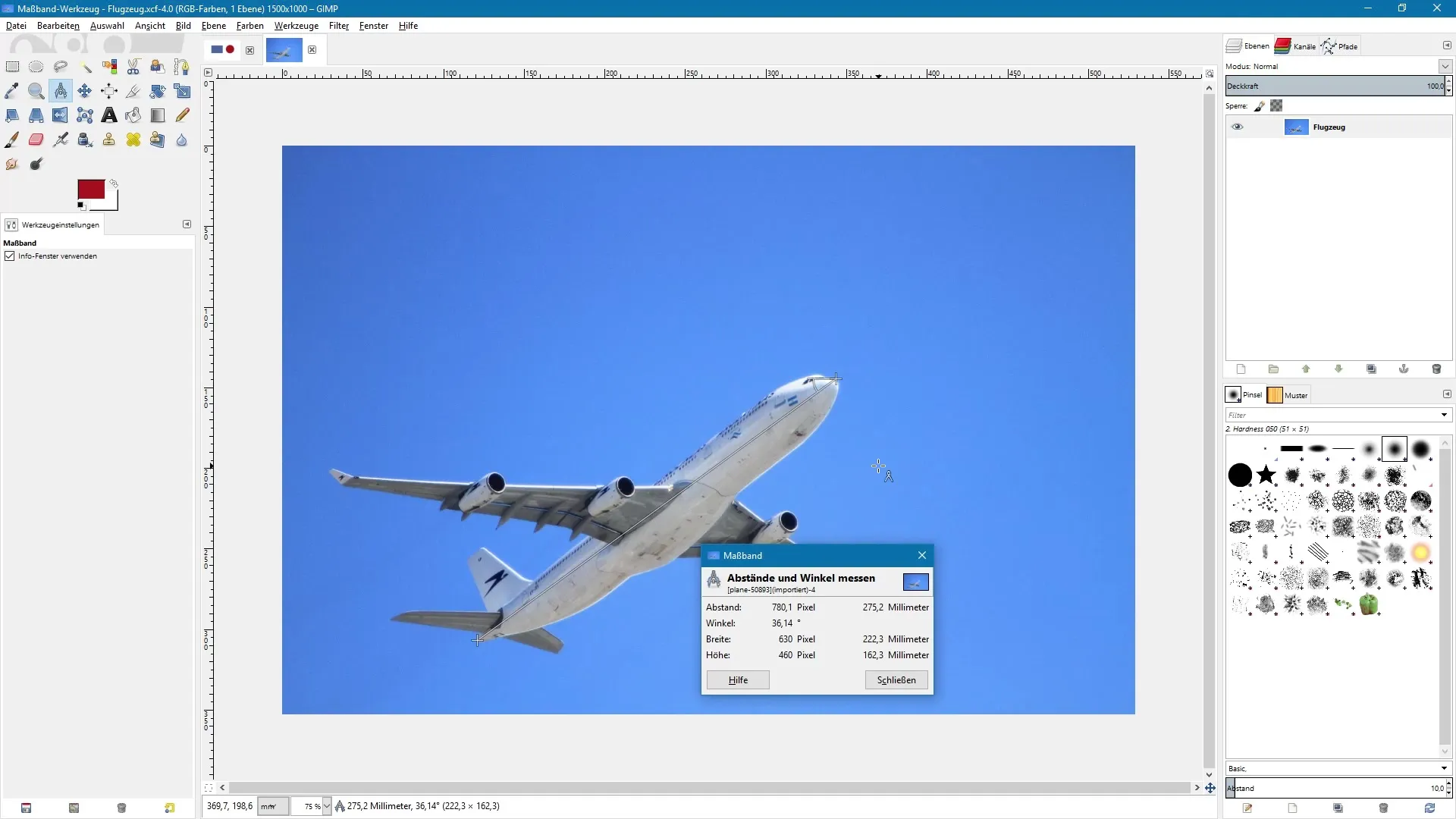
요약 - GIMP 초보자를 위한 자 도구의 효과적인 사용
GIMP의 자 도구는 이미지에서 정확한 치수와 각도를 측정하는 데 도움이 되는 강력하고 다재다능한 도구입니다. 도구를 활성화하고 측정을 수행하며 단위 표시를 조정하는 방법을 배웠습니다. 이러한 능력으로 GIMP에서 효율적으로 작업할 준비가 잘 되어 있습니다.
자주 묻는 질문
GIMP의 자 도구란 무엇인가요?자 도구를 사용하면 이미지에서 간격과 각도를 측정할 수 있습니다.
자 도구를 어떻게 활성화하나요?도구 모음의 아이콘을 클릭하거나 Shift 키와 M 키를 눌러 자 도구를 활성화할 수 있습니다.
자 도구로 각도를 측정할 수 있나요?네, 자 도구를 사용하면 두 선 사이의 각도를 측정할 수 있습니다.
측정의 단위를 어떻게 변경하나요?이미지 아래 메뉴에서 단위를 선택할 수 있습니다.
어떤 측정 단위를 사용할 수 있나요?픽셀, 인치, 밀리미터 및 센티미터로 측정할 수 있습니다.


